Що таке TeamViewer і як ним користуватися
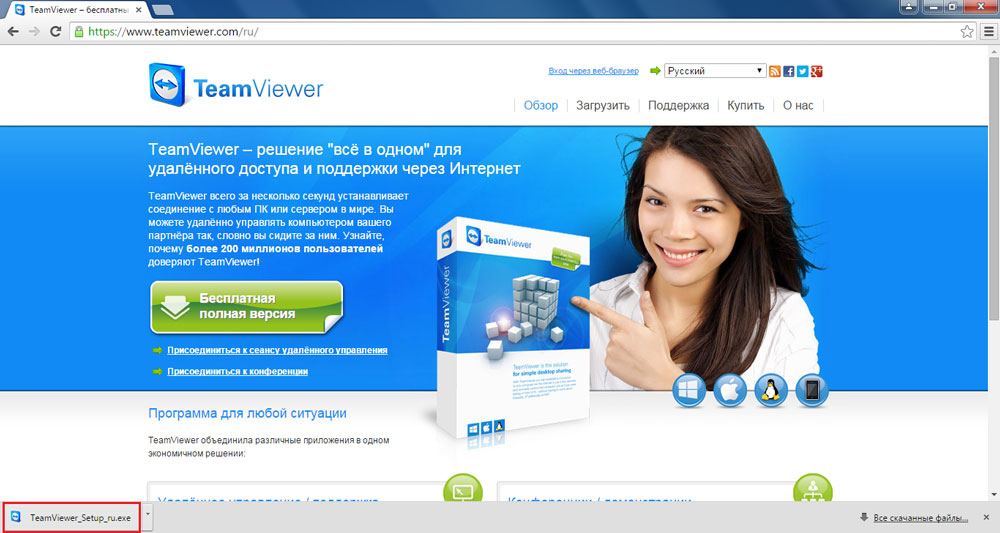
- 4908
- 742
- Hubert Hintz
Напевно, кожен користувач у своєму житті потрапив у ситуацію, коли потрібно було щось зробити на комп’ютері свого товариша чи знайомства/знайомства, але в той же час немає бажання чи можливості піти до свого будинку. Ця проблема вирішується дуже просто, використовуючи спеціальну програму для віддаленого доступу до ПК, яка називається TeamViewer. У цій статті ми детально розглянемо, як встановити, налаштувати та використовувати TeamViewer. Давайте розберемося. Йти!
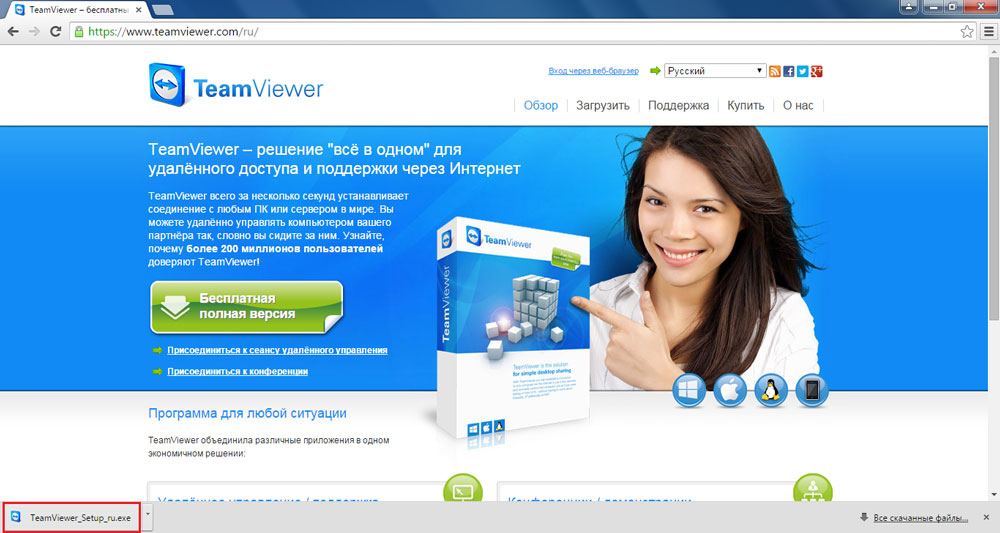
TeamViewer - програма для створення віддаленого доступу до ПК
Перш за все, вам потрібно завантажити цю чудову утиліту. Рекомендується зробити це лише з офіційного сайту, оскільки завантажуючи файли з інших джерел, ви можете завантажити купу зловмисного програмного забезпечення на додаток. Не розкривайте систему ризику та просто завантажте інсталятор з офіційного веб -сайту розробника.
Величезним плюсом TeamViewer є те, що ця утиліта може використовуватися безкоштовно. За умови, що він не буде застосовуватися для комерційних цілей. Що це означає? Це означає, що ви не можете віддалено залишати на домашньому комп’ютері від працівника і навпаки.
Давайте розберемося, як встановити TeamViewer. Після запуску файлу встановлення ви з’явитесь перед вами, в якій слід зазначити "встановити" у розділі ", як ви хочете продовжувати?"Та" особисте/некомерційне використання "у розділі" Як ви хочете використовувати TeamViewer ". Клацніть на кнопку "Прийняти - повну", щоб запустити процес встановлення програми.
Після того, як утиліта буде встановлена на вашому ПК. Закриваючи це вікно, ви потрапите в саму програму.
Поміркуйте, як використовувати TeamViewer. Насправді все надзвичайно просто. Є ідентифікатор та пароль вашого ПК, і є те саме для комп’ютера, який ви хочете отримати віддалено. Щоб підключити свого друга до комп’ютера, ви повинні дізнатися ідентифікатор та пароль його ПК. Звичайно, ця людина також повинна встановити цю програму. Після цього введіть необхідні дані в розділі "Керуйте комп'ютером" та підключіть.
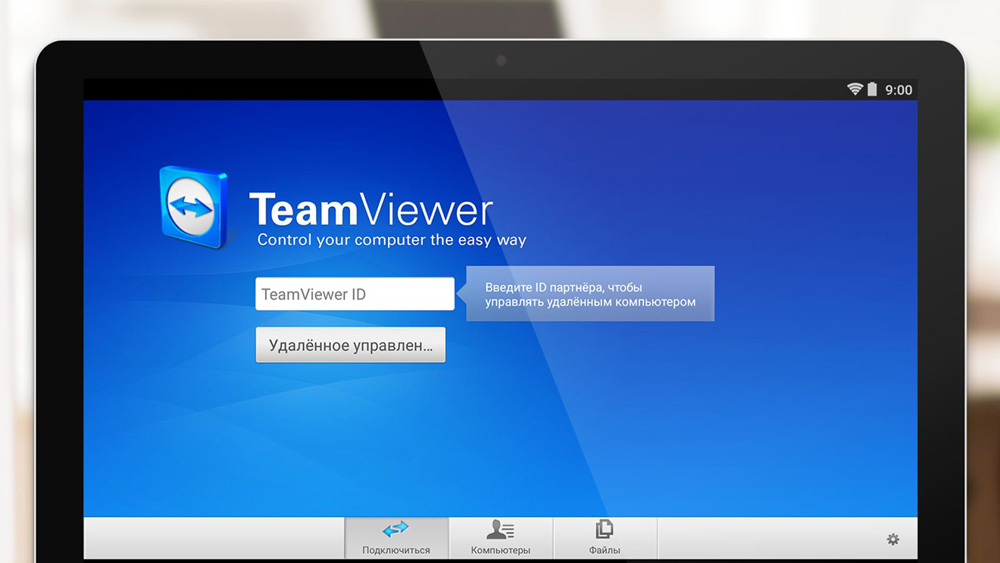
На ПК, до якого ви віддалено підключились, ви можете зробити абсолютно все, але майте на увазі, що інший користувач у будь -який час може перервати сеанс. Однак існує функція блокування засобів введення у віддалену машину, активуючи, що ви позбавляєте власника власника для управління власним ПК за допомогою клавіатури та миші. Також дуже зручно, що ви можете перезавантажити віддалений ПК, а потім продовжувати роботу з ним далі.
TeamViewer також може бути використаний для швидкого обміну даними. Вибравши відповідний елемент у головному вікні програми, запустіть обмін файлами. Все, що вам потрібно, - це перемістити файли та папки з однієї частини вікна до іншого. Зліва - ваша машина, праворуч - віддалений.
Якщо ви хочете перейти на свій ПК, перейдіть до меню "Connection" та виберіть "Налаштувати неконтрольований доступ". Потім введіть ім'я та пароль, а потім позначте елемент "Я не хочу створювати обліковий запис ...". Зрештою, не забудьте записати ідентифікатор та пароль, який з’явиться на екрані. Вони будуть постійними для кожного сеансу.
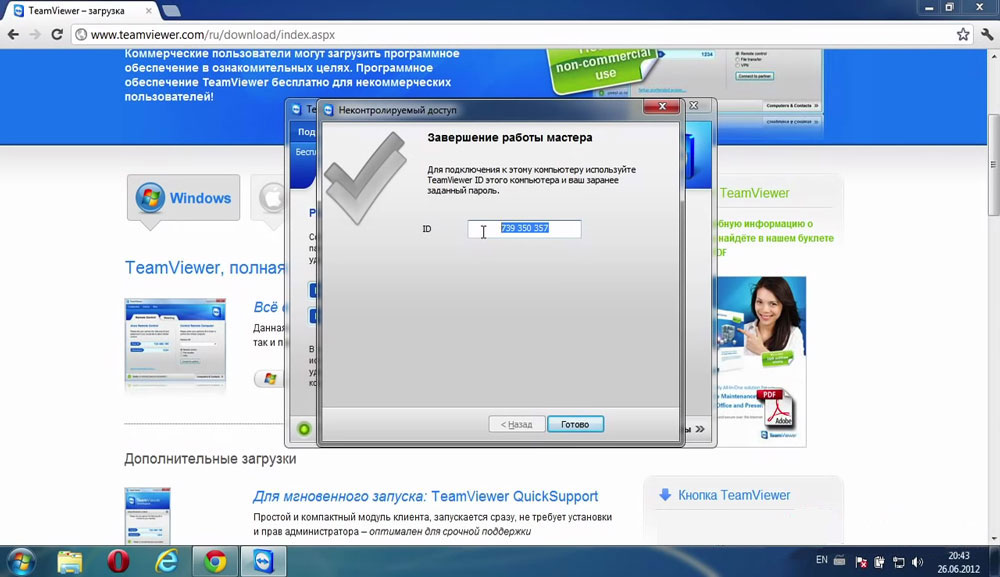
Щоб повністю видалити утиліту, перейдіть на панель управління та відкрийте "встановлення та видалення програм". Коли почніть deinstal, не забудьте позначити точку "Видалити всі налаштування".
Тепер ви знаєте, що таке програма TeamViewer і як ним користуватися. Напишіть у коментарях, чи допомогла ця стаття вам зрозуміти та задати будь -які цікаві питання з цієї теми.
- « Все про програму SaveFrom.Чиста установка, використання, видалення
- Прошивка або миготіння телефону, смартфона та планшетного апарату »

